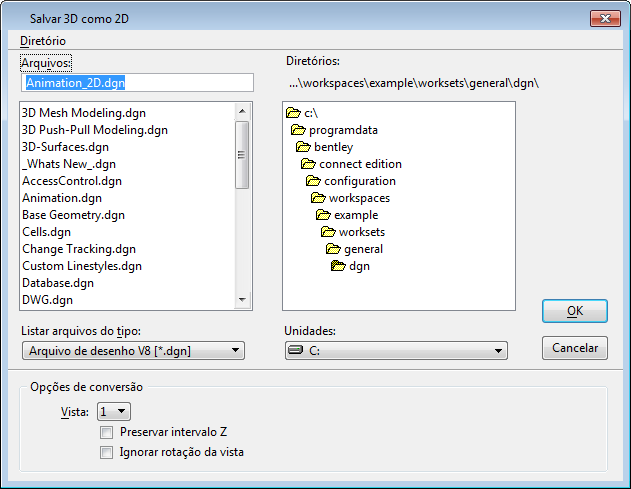Caixa de diálogo Salvar 3D como 2D
(Somente 3D) Utilizada para salvar o arquivo DGN 3D ativo ou a biblioteca de células 3D anexada (se houver) como um arquivo DGN 2D.
| Setting | Description |
|---|---|
| Menu Diretório > Selecionar variável de configuração | Abre a caixa de diálogo Selecionar variável de configuração, da qual você pode mudar o variável de configuração que aponta ao diretório de destino para o arquivo novo. O diretório de destino padrão é apontado pela MS_DEF variável de configuração. |
| Menu Diretório > Diretório de trabalho atual | Muda o diretório exibido ao diretório de trabalho atual. |
| OK | Cria o arquivo DGN 2D ou a biblioteca de células. O arquivo DGN 3D de origem permanece ativo. |